本文目錄導(dǎo)讀:
- 準(zhǔn)備工作
- 小米盒子投屏步驟
- 注意事項(xiàng)
- 優(yōu)化建議
隨著科技的不斷發(fā)展,智能家居已經(jīng)成為我們生活的一部分,在這個(gè)大背景下,小米盒子作為一款優(yōu)秀的智能電視盒子,受到了廣大用戶的喜愛,通過小米盒子,我們可以將手機(jī)、電腦上的視頻、音樂、游戲等內(nèi)容投屏到電視上,享受大屏幕帶來(lái)的視覺盛宴,如何用小米盒子投屏呢?本文將詳細(xì)介紹小米盒子投屏的步驟和注意事項(xiàng)。
準(zhǔn)備工作
1、確保已購(gòu)買小米盒子,并成功連接到家里的智能電視或投影儀。
2、準(zhǔn)備一條HDMI線,將小米盒子與電視或投影儀連接起來(lái)。
3、確保手機(jī)、電腦與小米盒子連接在同一個(gè)Wi-Fi網(wǎng)絡(luò)下。
小米盒子投屏步驟
1、連接HDMI線
將HDMI線的一端插入小米盒子的HDMI接口,另一端插入電視或投影儀的HDMI接口,將電視或投影儀的信號(hào)源切換到HDMI模式,以顯示小米盒子的主界面。
2、連接網(wǎng)絡(luò)
打開小米盒子,進(jìn)入主界面后,點(diǎn)擊“設(shè)置”選項(xiàng),選擇“網(wǎng)絡(luò)”選項(xiàng),連接至家中的Wi-Fi網(wǎng)絡(luò),確保手機(jī)、電腦也連接到同一個(gè)Wi-Fi網(wǎng)絡(luò)。
3、投屏操作
(1)手機(jī)投屏:

a. 打開手機(jī)上的視頻應(yīng)用(如愛奇藝、騰訊視頻等),選擇想要投屏的視頻。
b. 點(diǎn)擊播放視頻,然后點(diǎn)擊視頻右上角的“投屏”按鈕(通常是一個(gè)帶TV標(biāo)志的圖標(biāo))。
c. 在彈出的設(shè)備列表中選擇“小米盒子”即可開始投屏。
(2)電腦投屏:
a. 在電腦上打開瀏覽器,訪問支持投屏的網(wǎng)站(如騰訊視頻、優(yōu)酷等)。
b. 播放視頻后,點(diǎn)擊網(wǎng)站內(nèi)的“投屏”功能,選擇“小米盒子”。
c. 根據(jù)網(wǎng)站提示完成后續(xù)操作,即可實(shí)現(xiàn)電腦屏幕投屏到小米盒子。
注意事項(xiàng)
1、確保手機(jī)、電腦與小米盒子連接在同一個(gè)Wi-Fi網(wǎng)絡(luò)下,以保證投屏的順利進(jìn)行。
2、投屏?xí)r,手機(jī)或電腦不能進(jìn)入休眠狀態(tài),否則可能導(dǎo)致投屏中斷。
3、投屏過程中,如遇卡頓、畫質(zhì)不佳等問題,可嘗試重啟小米盒子或優(yōu)化網(wǎng)絡(luò)環(huán)境。
4、不同應(yīng)用或網(wǎng)站的投屏操作略有差異,請(qǐng)按照具體應(yīng)用或網(wǎng)站的提示進(jìn)行操作。
5、若遇到投屏問題,可查看小米盒子的系統(tǒng)日志,了解具體錯(cuò)誤信息并進(jìn)行解決。
6、定期檢查小米盒子系統(tǒng)更新,以確保獲得最佳的投屏體驗(yàn)。
7、在使用小米盒子投屏?xí)r,請(qǐng)遵守相關(guān)法律法規(guī),不要傳播侵權(quán)內(nèi)容。
優(yōu)化建議
1、使用高速路由器:確保家里的Wi-Fi網(wǎng)絡(luò)穩(wěn)定、高速,以保證投屏過程的流暢性。
2、優(yōu)化網(wǎng)絡(luò)環(huán)境:盡量避免在信號(hào)干擾較大的環(huán)境下使用投屏功能,如靠近微波爐、無(wú)線電話等。
3、關(guān)閉其他設(shè)備:在投屏過程中,盡量關(guān)閉其他占用網(wǎng)絡(luò)資源的設(shè)備,如游戲主機(jī)、下載大文件的電腦等。
4、選擇高清內(nèi)容:選擇高清的視頻內(nèi)容進(jìn)行投屏,以獲得更好的觀影體驗(yàn)。
5、定期維護(hù):定期對(duì)小米盒子進(jìn)行維護(hù),清理緩存和垃圾文件,以保證系統(tǒng)的運(yùn)行效率。
6、使用官方應(yīng)用:建議使用官方正版的應(yīng)用進(jìn)行投屏,以保證安全性和穩(wěn)定性,學(xué)會(huì)用小米盒子投屏可以讓我們享受到更多的視聽娛樂體驗(yàn),通過以上步驟和注意事項(xiàng)的優(yōu)化建議,相信您一定能夠輕松實(shí)現(xiàn)小米盒子投屏功能,在使用過程中如果遇到問題,可以參考本文提供的解決方案或者聯(lián)系小米客服尋求幫助,最后祝愿您在使用小米盒子的過程中享受到更多的樂趣!
本文章內(nèi)容與圖片均來(lái)自網(wǎng)絡(luò)收集,如有侵權(quán)聯(lián)系刪除。










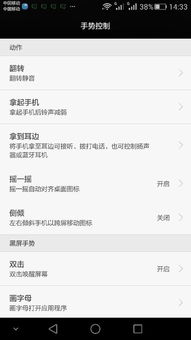











初次見面,請(qǐng)?zhí)顚懴滦畔?